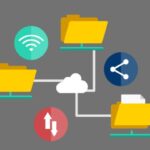요즘은 컴퓨터보다는 휴대폰으로 인터넷 사이트나 어플을 이용하는 빈도가 늘어나는 것 같습니다.
컴퓨터가 있는 곳까지 이동을 하고, 컴퓨터를 부팅하고, 사이트를 방문하는 일련의 과정보다 손에 들린 휴대폰을 이용하는 것이 편해서일텐데요.
요즘 사이트에서는 모바일 버전과 pc버전을 따로 서비스하고 있는 경우가 많습니다.
모바일 버전에서 기능의 대부분을 이용 가능하지만, 피씨버전을 이용해야만 하는 경우가 생기더군요.
오늘 포스팅에서는 갤럭시 휴대폰의 삼성인터넷에서 피씨버전을 보는 방법에 대해 소개해보도록 하겠습니다.
갤럭시 삼성인터넷 피씨버전 보기.
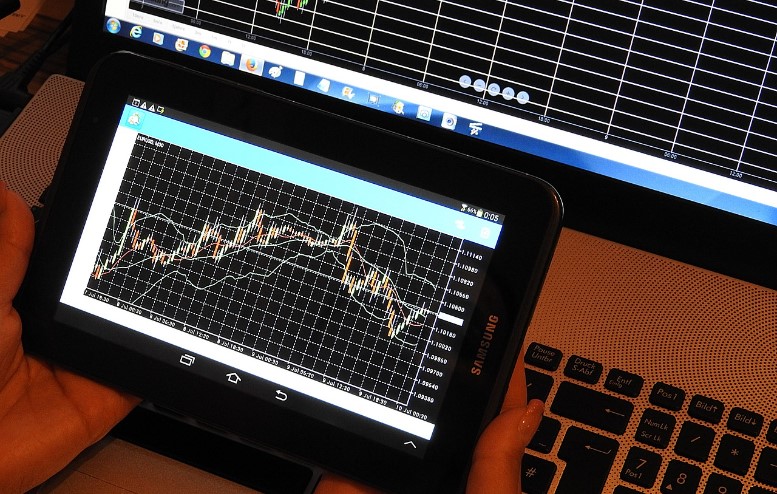
모바일 화면이 익숙하지 않아, 원하는 메뉴의 위치를 못 찾는 경우이거나, 피씨 화면에서만 실행되는 경우 간단한 조작을 통해 모바일 인터페이스를 pc 인터페이스로 바꿔줄 수 있는데요.
갤럭시 휴대폰의 삼성인터넷에서 피씨 버전을 실행하는 방법은
1 삼성인터넷 실행
2. 원하는 사이트로 이동
3. 하단 우측의 삼선 메뉴를 선택
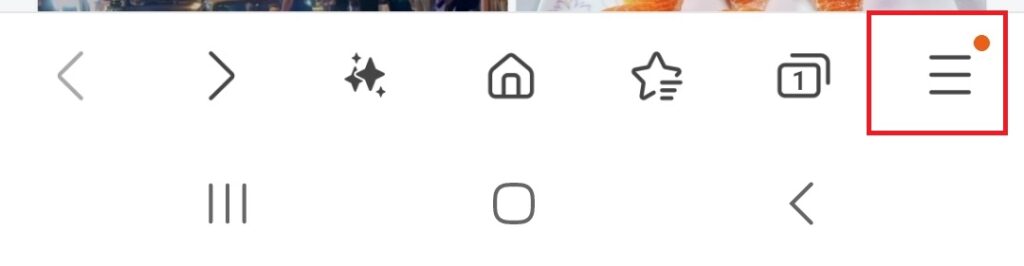
4. 설정을 선택
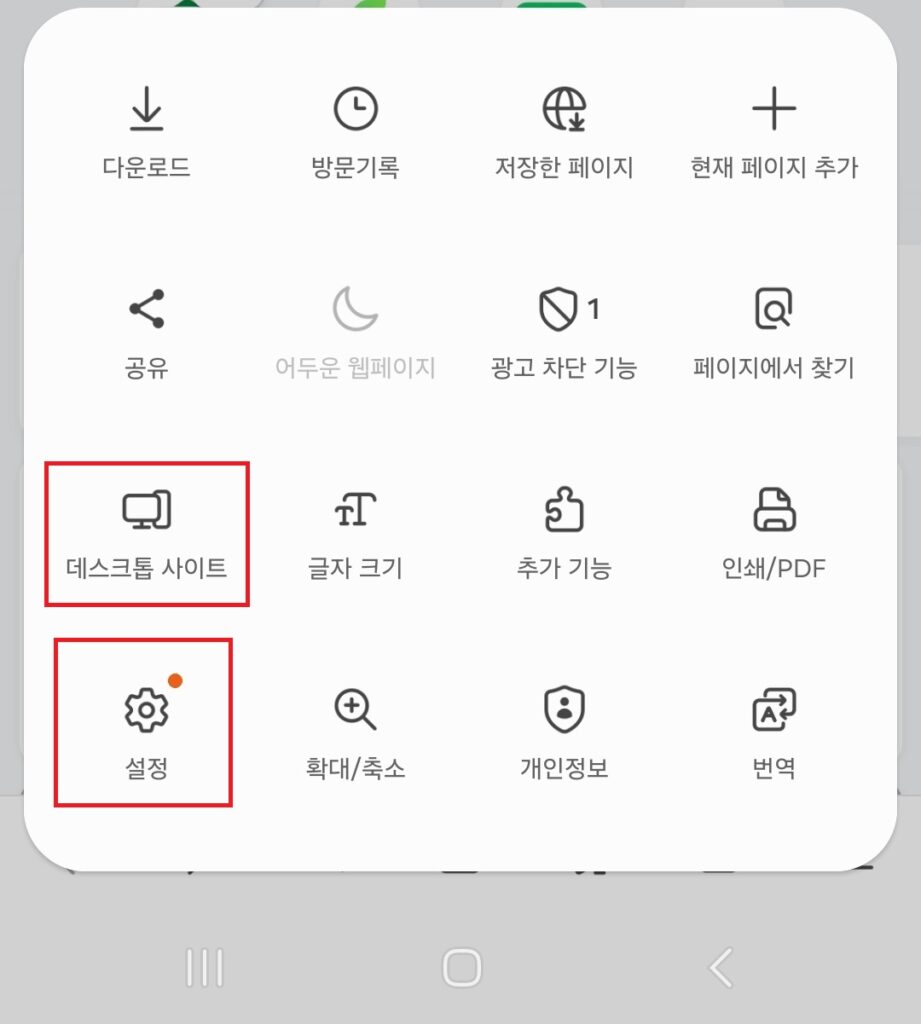
좌측 하단부의 데스크탑 사이트를 선택하시면, 대부분의 사이트의 경우 피씨 버전도 지원하기에 바로 전환이 가능하지만, 해당 기능을 지원하지 않는 사이트도 있기에, 설정을 통해 pc버전 보기를 켜주시는 방법에 대해서도 소개해보도록 하겠습니다.
5. 웹페이지 보기 및 스크롤 방식을 선택
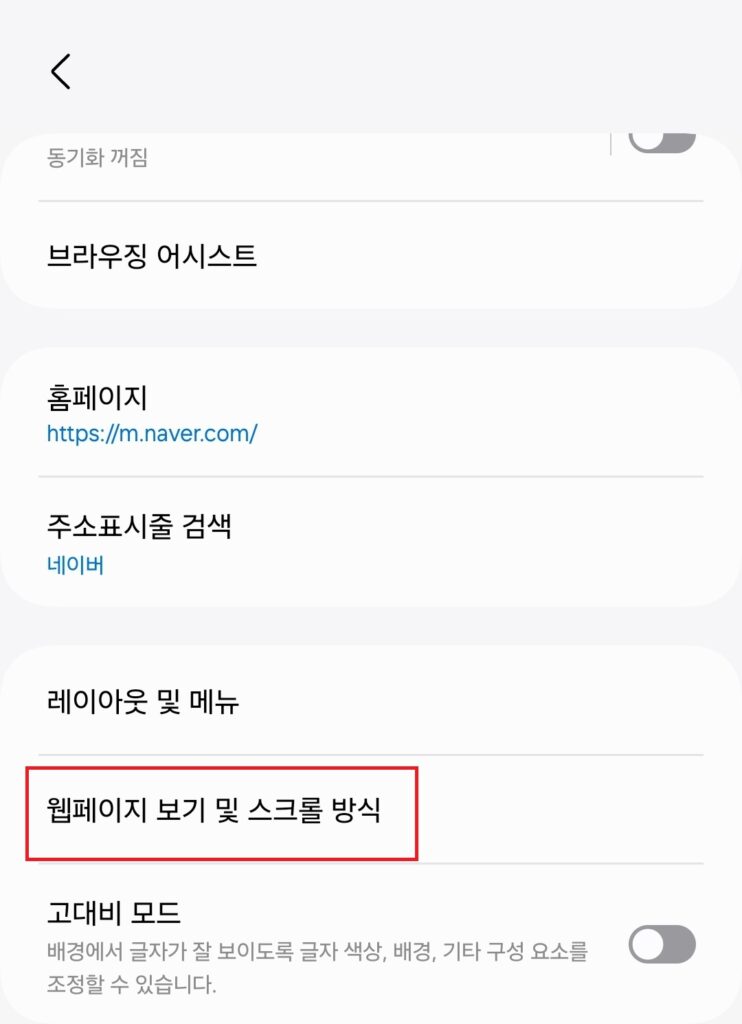
6. pc 버전으로 표시를 선택
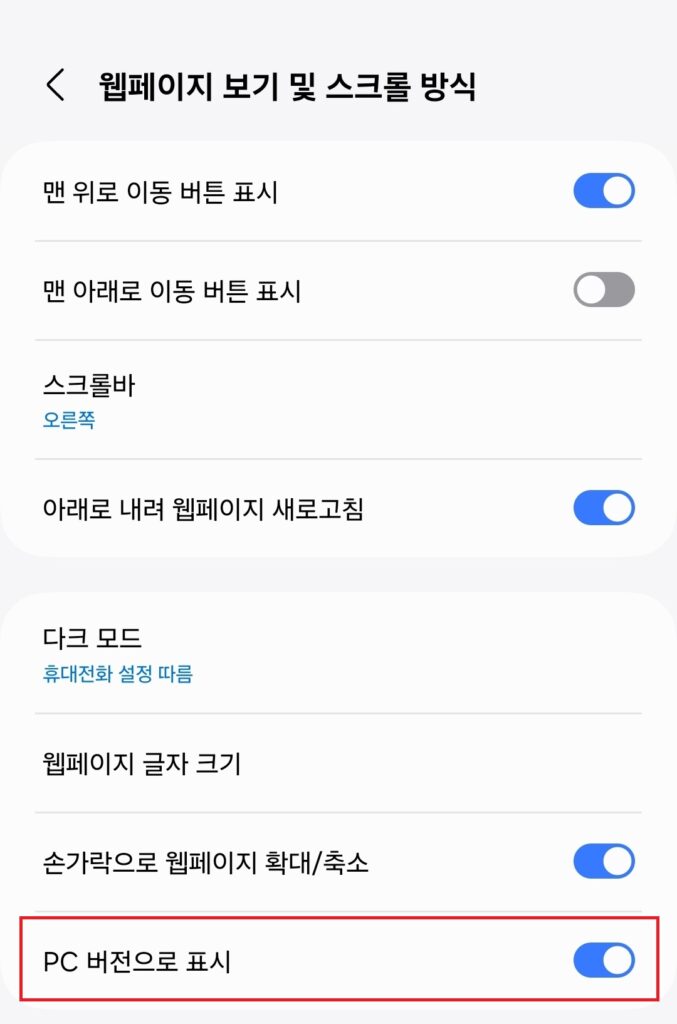
여기까지 하시면 설정이 완료됩니다.
모바일 버전이
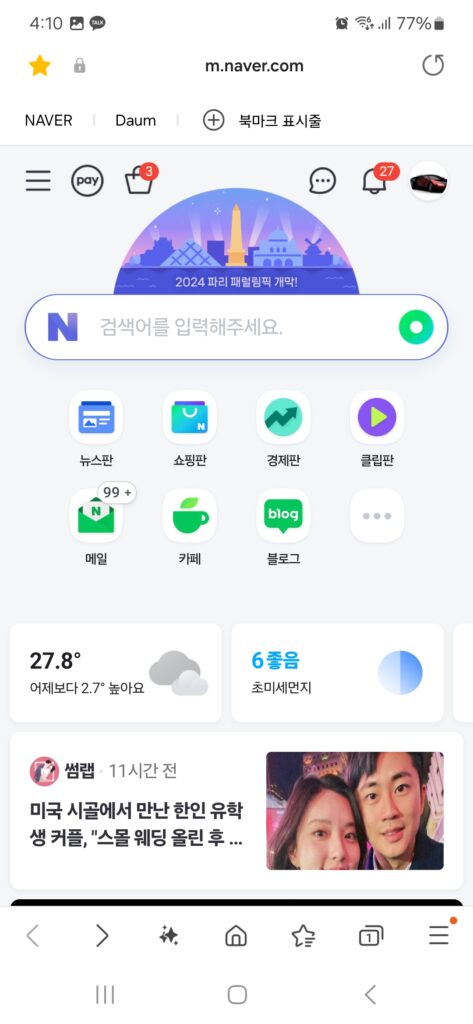
이런 형태라면, 피씨 버전으로 바꿔주면
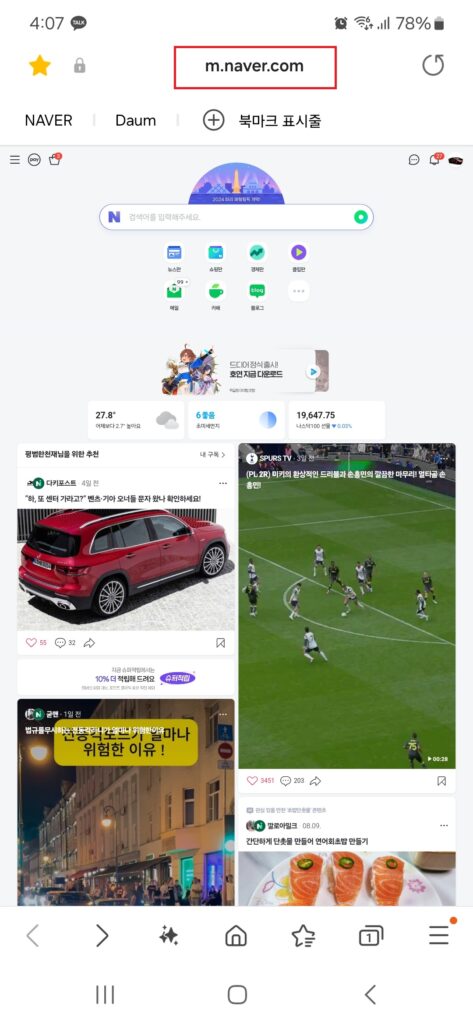
이런 식으로 보이게 됩니다. 뭔가 이상하죠. 우리가 알던 피씨버전의 네이버가 아닙니다.
일부 사이트의 경우, 피씨 버전이라며, 모바일 버전의 확대 버전을 보여주는 경우가 있습니다. 이럴 경우 주소 표시줄에 보시면 m. naver.com이라고 되어 있는 부분이 보이실텐데, m자를 삭제해주면
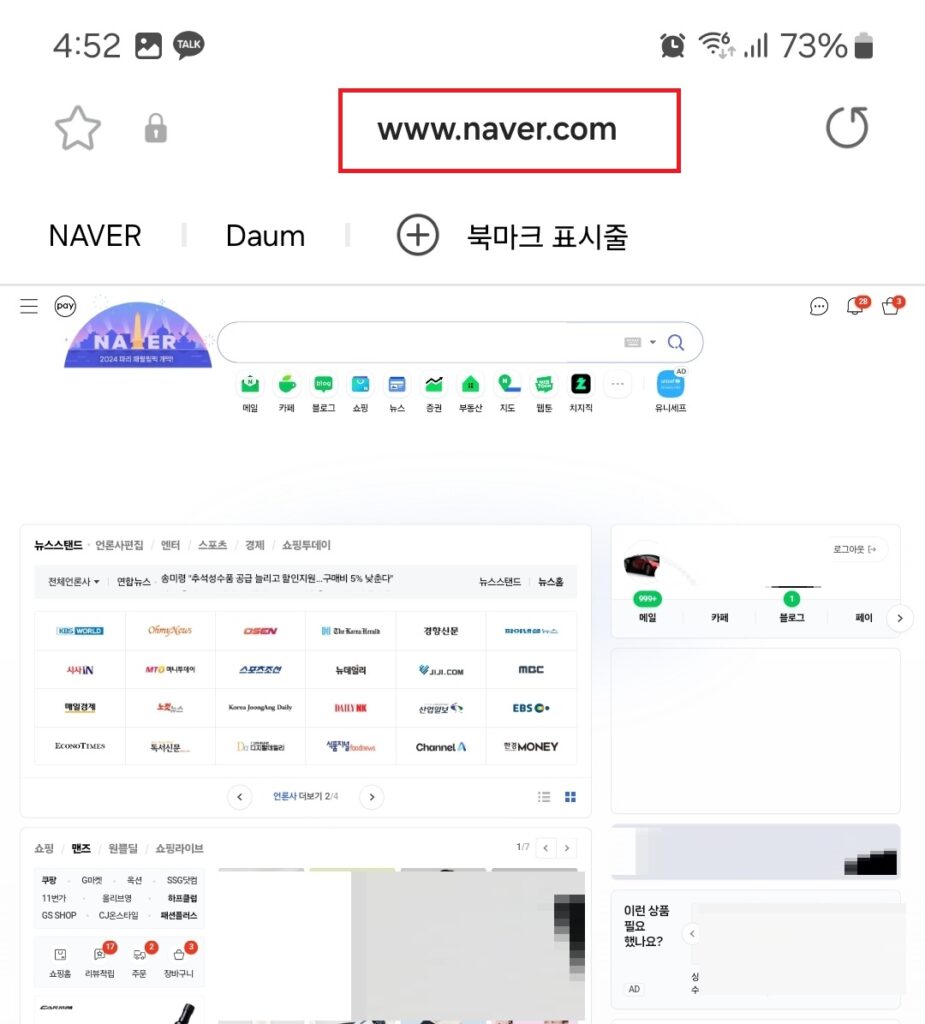
이렇게 피씨 버전으로 변경이 됩니다.
예전에는 바로 피씨 버전으로 넘어갔는데, 네이버에서 이상한 짓거리를 하는 것인지, 삼성 인터넷이 이상한 것인지 이렇게 바로 피씨 버전으로 안 넘어가고, 모바일 버전의 확대 버전으로 보이는 경우가 있더군요.
이럴 경우 주소 표시줄의 m(모바일)글자와 옆의 .을 지워주시면 됩니다.
m.naver.com >>>>> naver.com
으로 변경해 주는 것이죠.
다시 모바일 버전으로 보기를 원하시는 경우에는 4번에서 데스크탑 사이트 위치에 모바일 사이트라는 항목이 생성되므로 해당 아이콘을 선택해 주시면 됩니다.
이상 갤럭시 삼성인터넷에서 pc버전을 사용하는 방법에 대한 포스팅이었습니다.